Engelska undertexter YouTube AI: Skapa gratis 2025 – Öka visningar!
14 november 2025


I den här artikeln visar vi dig hur du kan lägga till översatta undertexter på engelska eller andra språk till YouTube-videor med de senaste AI-tjänsterna!
Om du vill öka antalet visningar och prenumeranter på YouTube är det en bra idé att lägga till undertexter på främmande språk som engelska.
Genom att använda AI för att översätta undertexter själv kan du skapa högkvalitativa undertexter på främmande språk utan felöversättningar, som är bättre än YouTubes automatiska översättningsundertexter.
Nyckeln till att skapa engelska eller främmande undertexter är att använda en gratis AI-transkriptionstjänst.
Med AI-transkriptionstjänsten "Mr. Transcription" kan du omvandla videoinnehåll till text och exportera det som en SRT-fil för undertexter!
Personalen på "Mr. Transcription" kommer att förklara de praktiska metoder de använder för videoproduktion, så varför inte använda den här artikeln som referens för att lägga till engelska eller främmande undertexter till dina YouTube-videor?
[Gratis] Rekommenderad transkriptionstjänst för AI-undertexter på engelska/främmande språk för YouTube-videor
Om du vill lägga till undertexter till YouTube-videor rekommenderas "Mr. Transcription"!
"Mr. Transcription" är en AI-transkriptionstjänst som kan skapa videoundertexter från videofiler.
Det är väldigt enkelt att använda: ladda bara upp videofilen på "Mr. Transcription"s webbplats.
Sedan kan du ladda ner SRT-filen för videoundertexterna genom att bara klicka på "Ladda ner undertexter".
Dessutom är "Mr. Transcription"gratis!
Du kan transkribera videor på upp till 3 minuter utan registrering eller inloggning, så du kan uppleva AI-videoundertextskapande direkt.
Betalplanerna är också enkla, från 1 000 yen.
Kommersiell användning är också tillåten, så du kan känna dig trygg när du monetiserar YouTube eller använder det i företag.
Om du letar efter ett sätt att lägga till engelska eller främmande undertexter till YouTube-videor, varför inte prova "Mr. Transcription" först?
[Gratis] Hur lägger man till AI-översatta undertexter på engelska/främmande språk till YouTube-videor? Förklaring av metoden
Låt oss nu förklara hur du lägger till AI-översatta undertexter på engelska eller främmande språk till YouTube-videor med AI-transkriptionstjänsten "Mr. Transcription"!
Som exempel kommer vi att visa processen för att lägga till engelska AI-översatta undertexter till en japansk video.
1. [Gratis] AI-transkribera YouTube-videor på Mr. Transcription:s webbplats
Först transkriberar du YouTube-videon med AI på "Mr. Transcription"s webbplats.
Öppna "Mr. Transcription"s webbplats.
Klicka på "Välj fil" högst upp på webbplatsen eller dra och släpp videon för att välja videofilen.
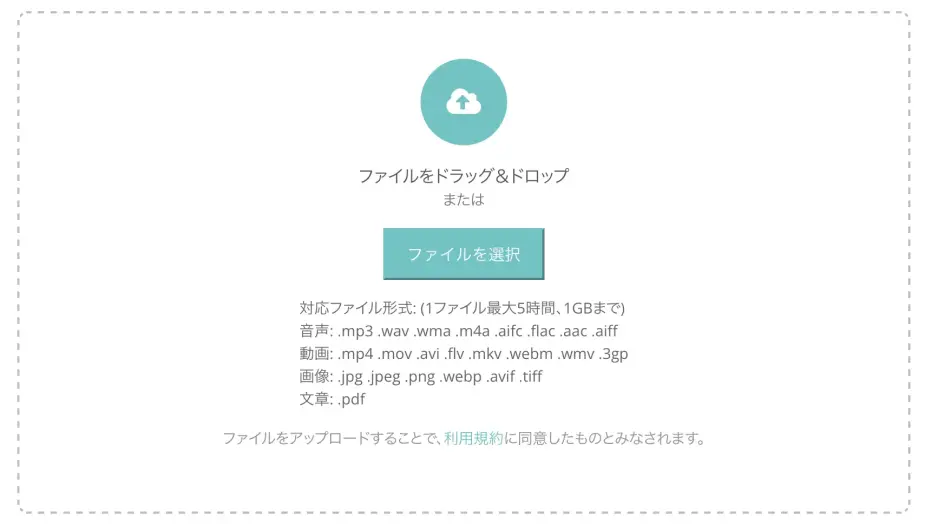
AI-transkriptionstjänsten "Mr. Transcription" stöder:
- MP4
- MOV
- AVI
- FLV
- MKV
- WEBM
- WMV
- 3GP
Kontrollera att "Språk" är inställt på videons ljudspråk.

Nu är du redo.
Klicka på "Ladda upp" för att ladda upp videofilen.
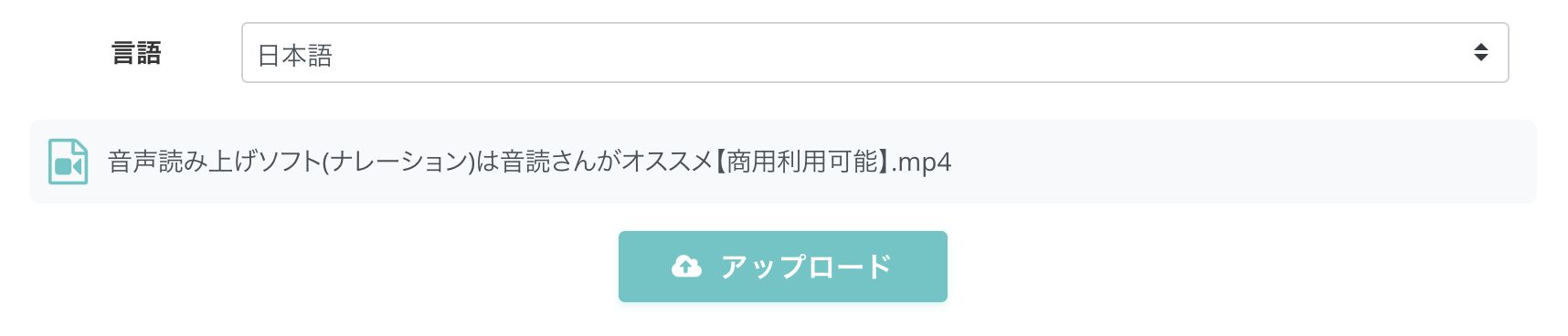
När uppladdningen är klar startar transkriptionsprocessen automatiskt.

Om du använder tjänsten utan att logga in, vänta tills processen är klar.
※Om du använder tjänsten efter att ha registrerat dig/loggat in kan du stänga skärmen när uppladdningen är klar. I så fall får du ett meddelande via e-post när transkriptionsprocessen är klar.
"Mr. Transcription"s AI-transkriptionsprocess tar cirka 10 minuter även för långa videofiler!
Transkription av YouTube-video klar med den senaste AI
När transkriptionen är klar växlar skärmen och transkriptionsresultatet visas.
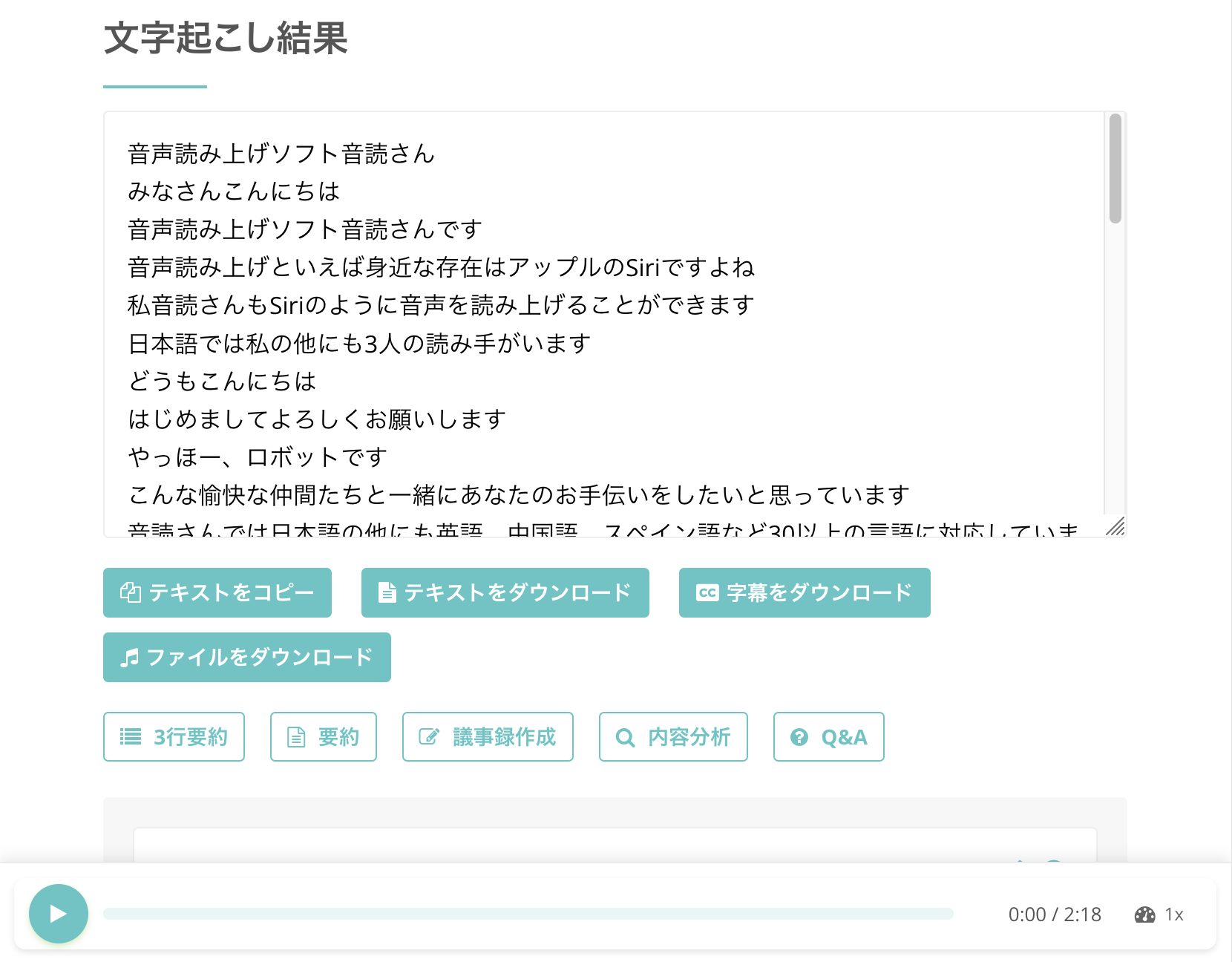
Om du stängde skärmen kan du klicka på länken i meddelande-e-postmeddelandet, eller

Du kan kontrollera det från "Historik" i webbplatsmenyn.

Ladda ner SRT-fil för videoundertexter
Det är väldigt enkelt att skapa en videoundertextfil med "Mr. Transcription".
Du behöver bara klicka på "Ladda ner undertexter" under transkriptionsresultatet.
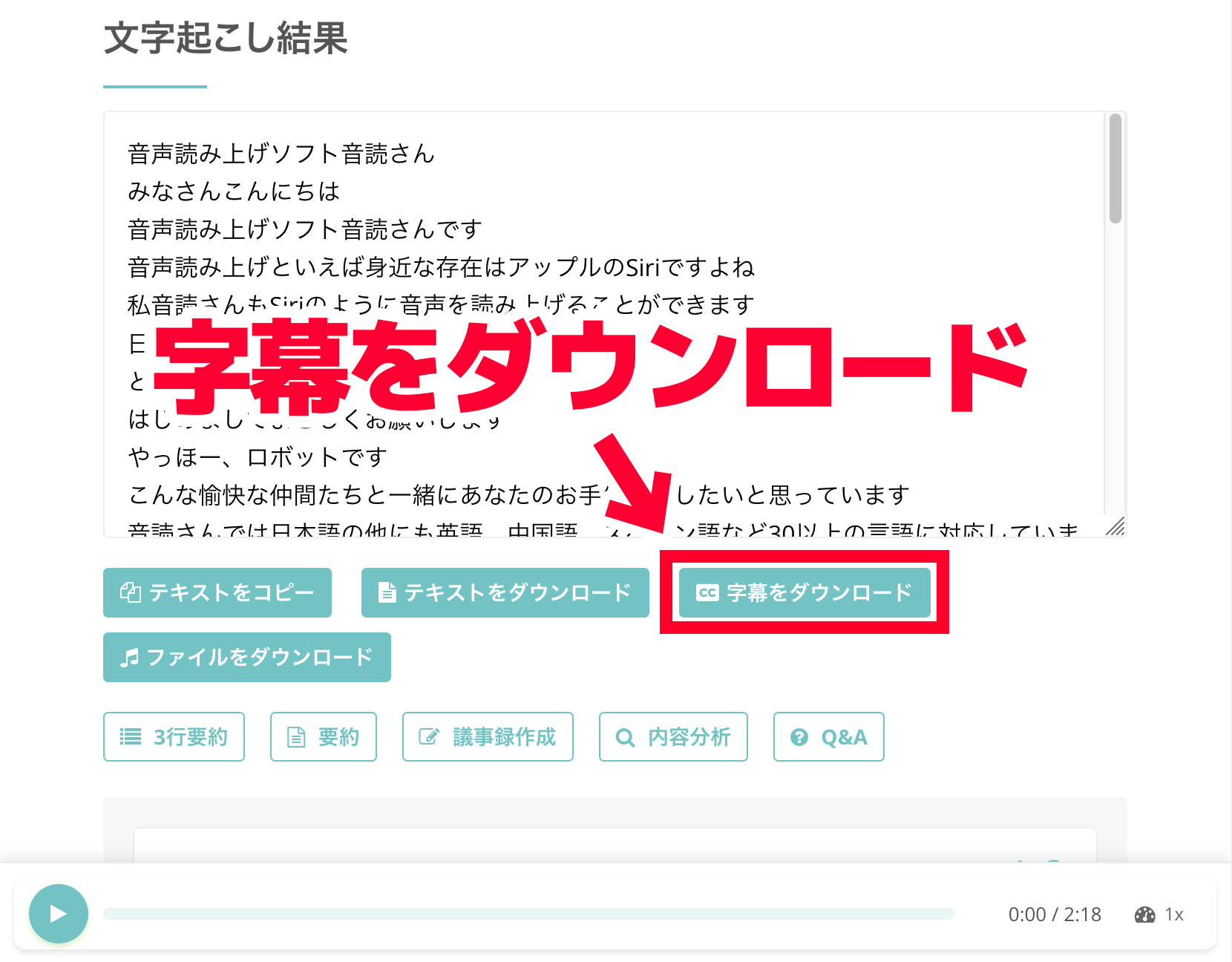 När du trycker på knappen bearbetar den senaste AI:n automatiskt transkriptionsresultatet och genererar en SRT-fil.
När du trycker på knappen bearbetar den senaste AI:n automatiskt transkriptionsresultatet och genererar en SRT-fil.
Du kan ladda ner en SRT-fil som kan importeras direkt till videoredigeringsprogram eller videor som redan har laddats upp till YouTube.
SRT-filen kan också sparas från "Ladda ner undertexter" på historiksidan.
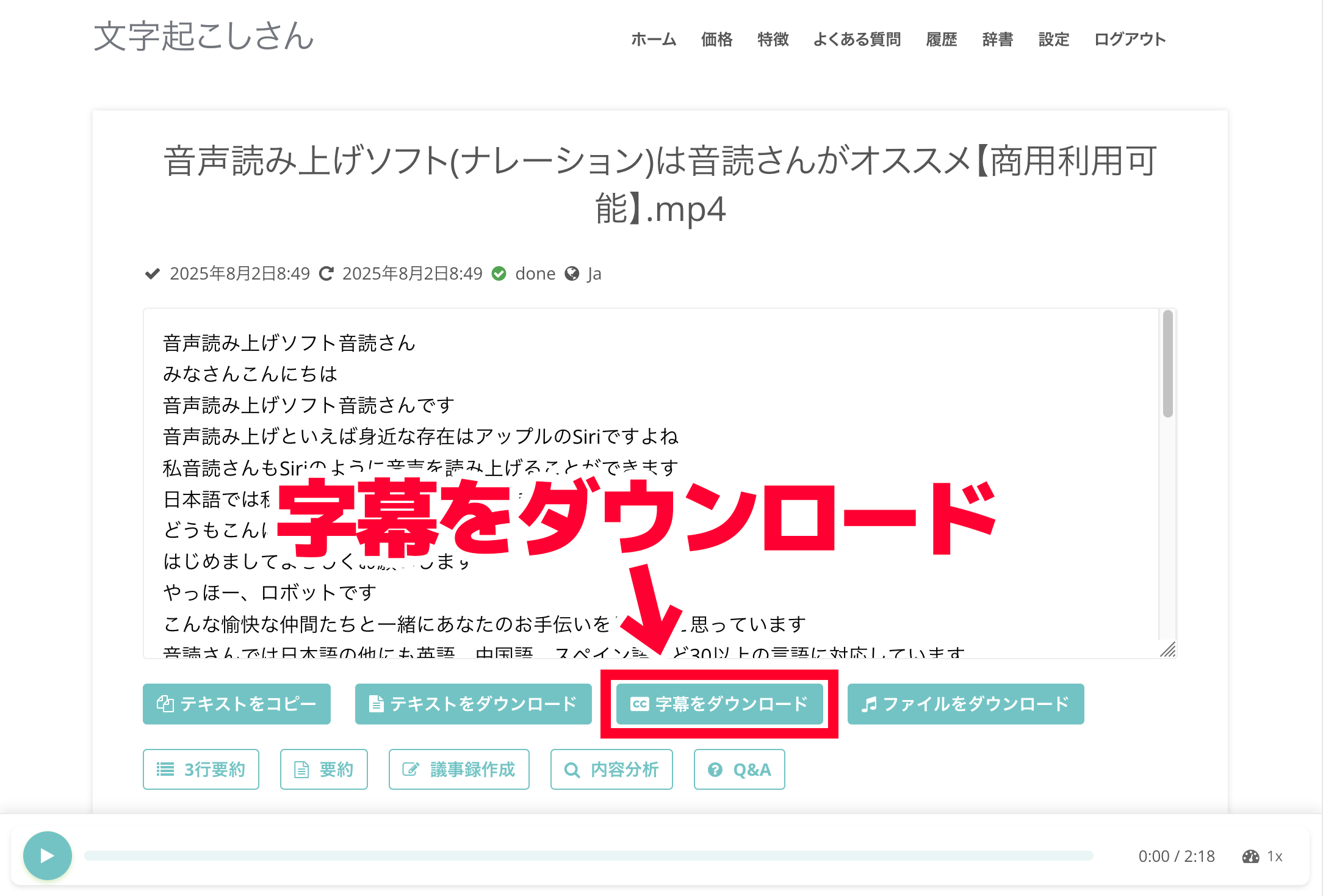
När du öppnar den sparade SRT-filen ser den ut så här, i SRT-format som används flitigt för videoundertexter.
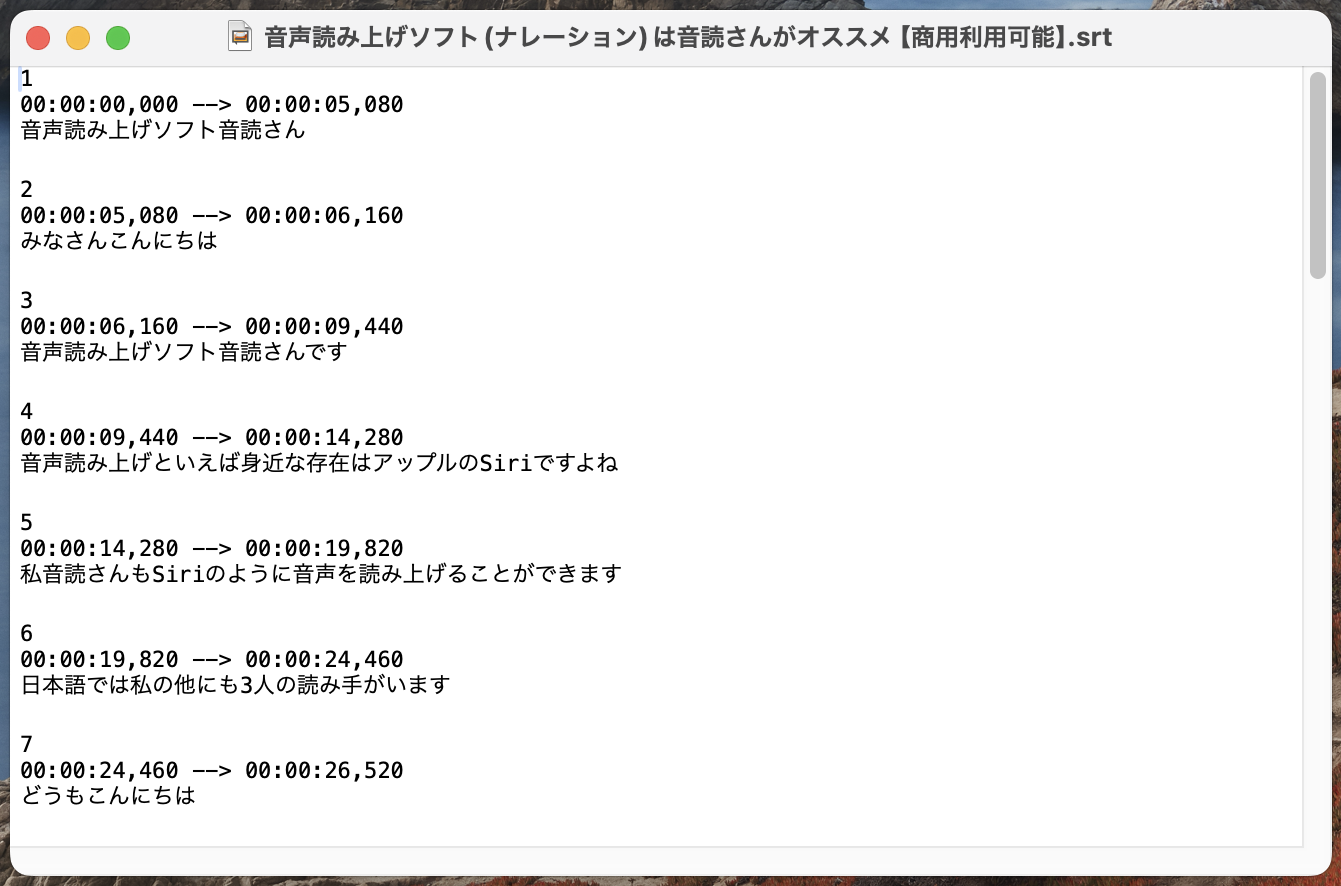
Baserat på denna undertextfil kommer vi att skapa engelska översatta undertexter.
2. Översätt SRT-filen till engelska med AI-tjänst
När SRT-filen för japanska videoundertexter är klar med "Mr. Transcription", är nästa steg att skapa engelska översatta undertexter.
Den rekommenderade metoden för att skapa engelska översatta undertexter är:
- Ladda upp SRT-filen till en AI-tjänst och översätt den
Detta är fördelen med denna metod är att du kan skapa en undertextfil som kan importeras direkt till videoredigeringsprogram.
SRT-filer innehåller, förutom innehållet i videoundertexterna, information om undertexternas ordning och tidsstämplar som anger när undertexterna ska visas i videon.
Därför kan AI-översättningstjänster som DeepL inte översätta innehållet direkt.
Men med generativa AI-tjänster som ChatGPT, Claude och Gemini kan du översätta endast undertexternas innehåll samtidigt som du behåller annan information i SRT-filen.
Exempel på instruktioner för att översätta SRT-undertextfiler med AI-tjänst
När du översätter en SRT-fil för YouTube-videoundertexter på en generativ AI-tjänsts webbplats rekommenderas det att du instruerar på följande sätt:
Skapa en översatt undertextfil till engelska från den uppladdade SRT-filen. Behåll tidsstämplar och undertextinformation som den är.
Gör den tillgänglig för nedladdning som en SRT-fil.
Detta gör det möjligt att översätta endast textdelen från japanska till engelska, samtidigt som SRT-formatet behålls.
Låt oss faktiskt instruera en generativ AI-tjänst (vi använder Claude i det här fallet).
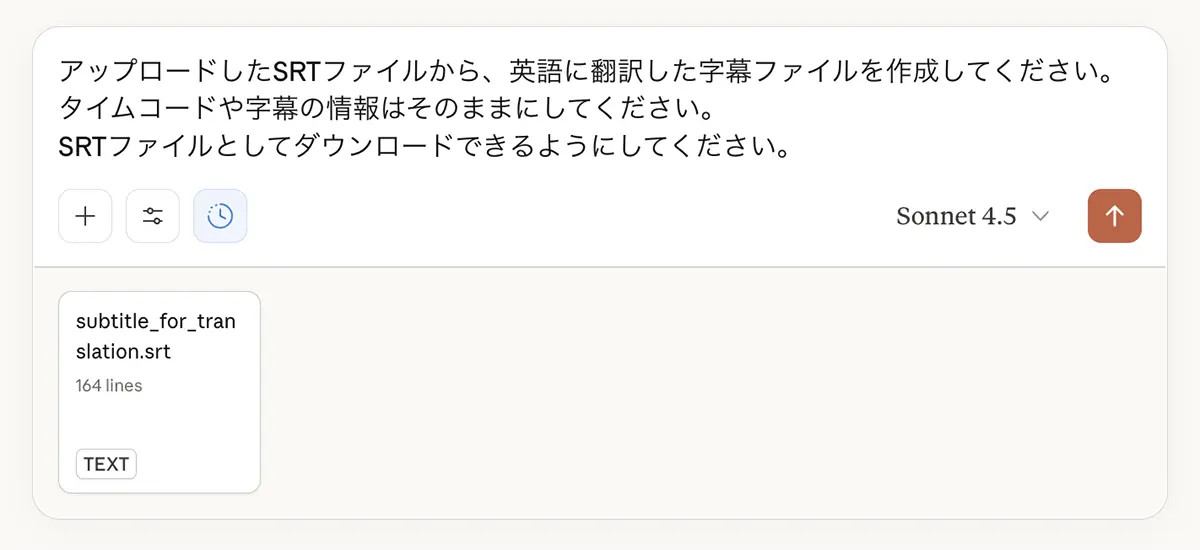
När du laddar upp SRT-filen och instruerar den, översätter den undertexterna från japanska till engelska på detta sätt.
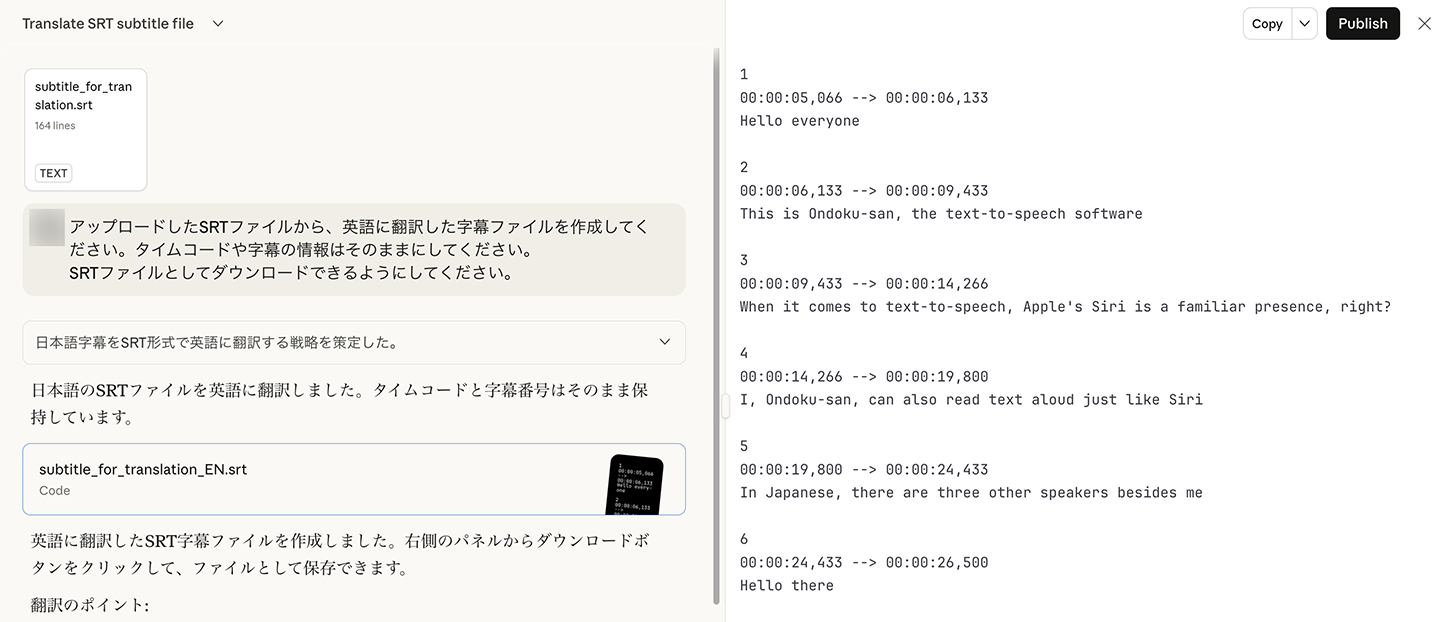
Översättningsresultatet kan laddas ner som en fil.
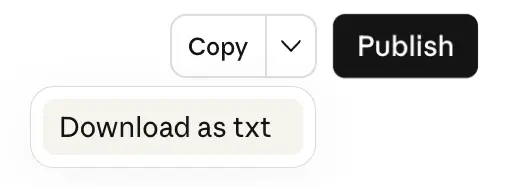
När du öppnar den nedladdade filen är den i SRT-format på detta sätt.
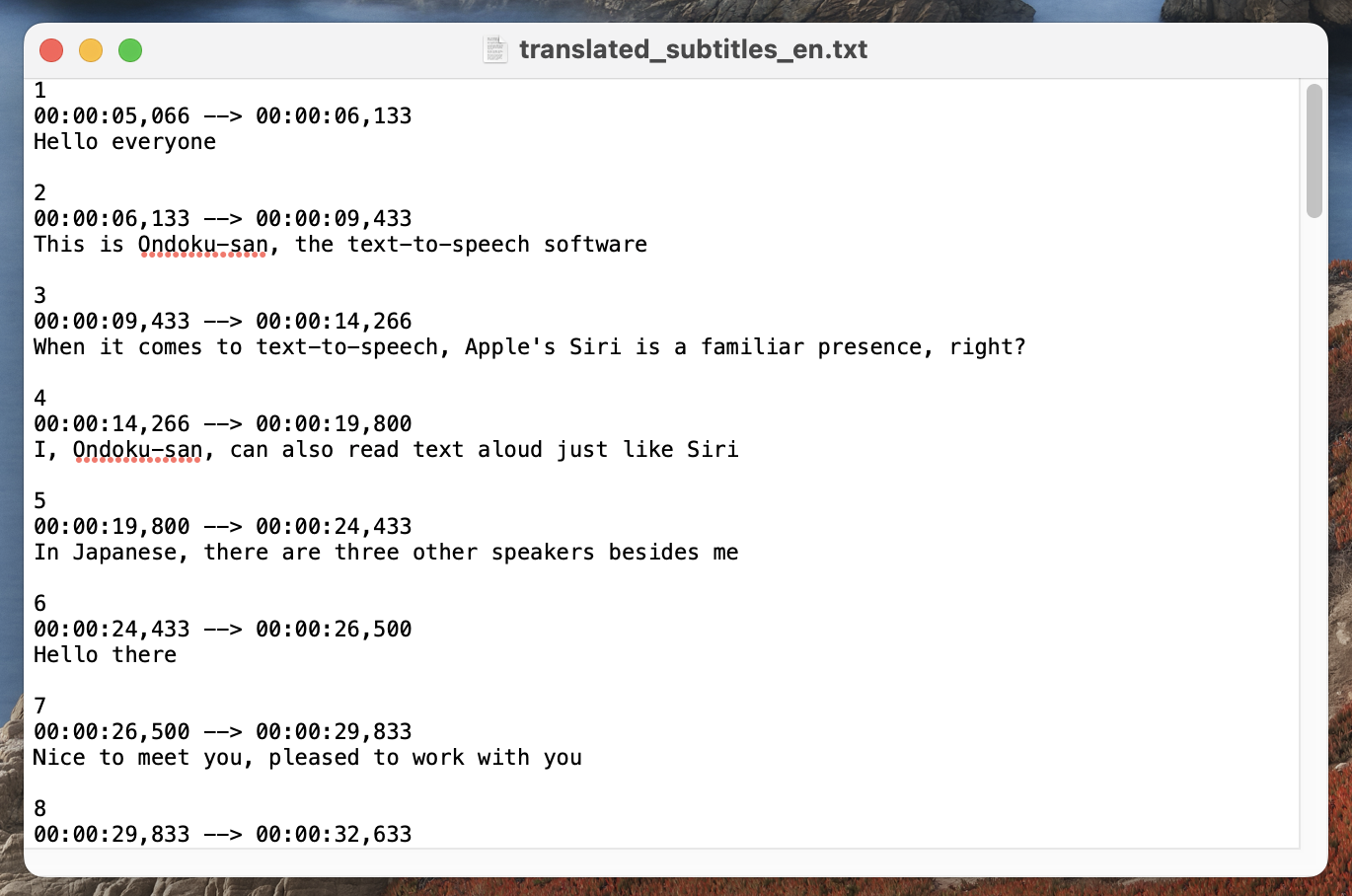
※Eftersom den laddades ner som en textfil (TXT) ändrar vi filändelsen till SRT efter nedladdning.
3. Redigera videon med SRT-undertextfilen på engelska/främmande språk
Nu har vi skapat en engelsk översatt undertextfil.
Allt som återstår är att importera denna videofil till ett videoredigeringsprogram och skapa videon!
Låt oss faktiskt importera den till videoredigeringsprogrammet DaVinci Resolve.
Då kunde vi importera den som engelska undertexter utan problem.
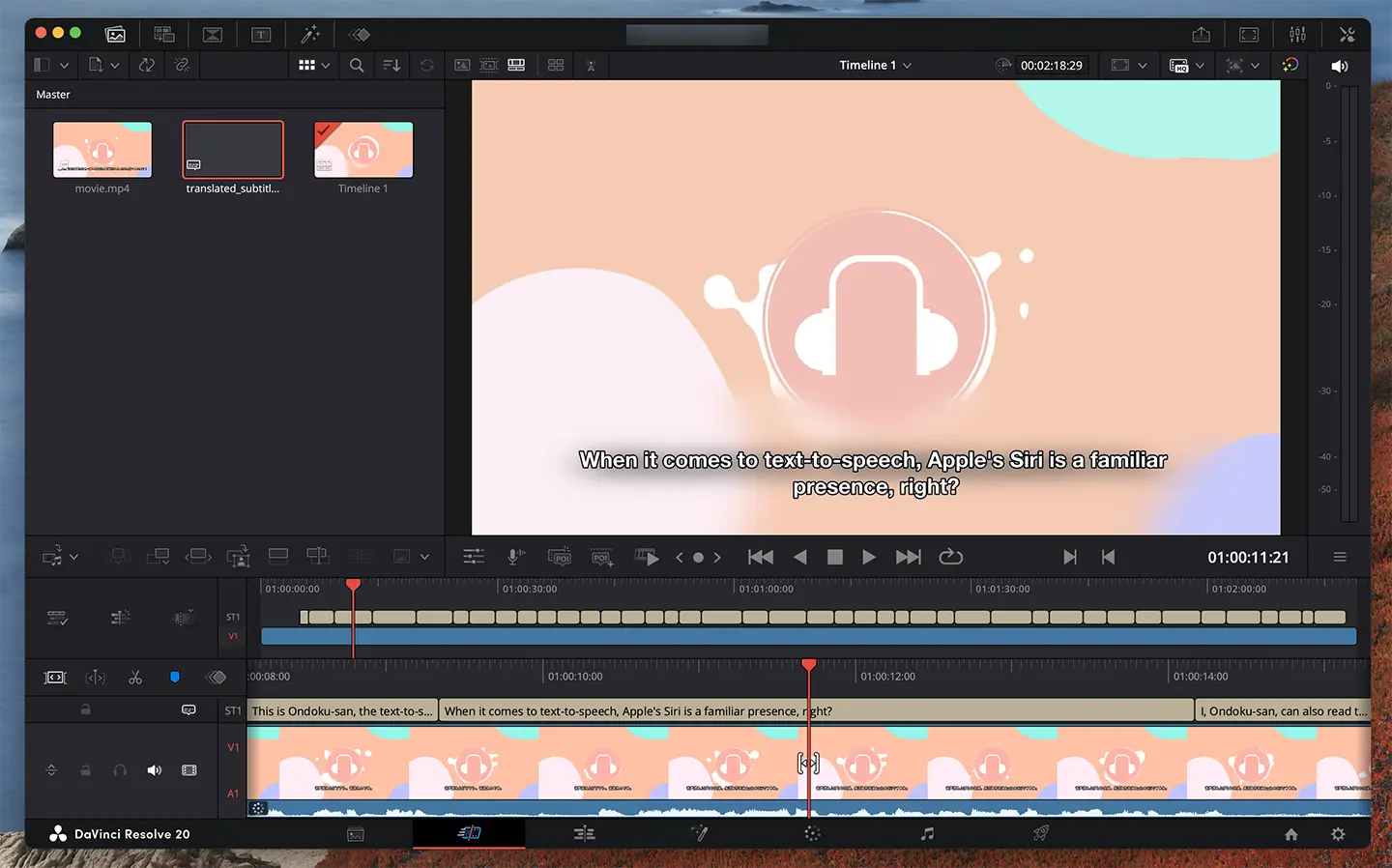
Nu är det bara att redigera videon och ladda upp den till YouTube eller sociala medier!
Metoden för att lägga till videoundertexter med SRT-filer förklaras också i den här artikeln.
Ta gärna en titt.
■ AI-transkriptionstjänst "Mr. Transscription"
"Mr. Transcription" är ett online-transkriptionsverktyg som kan användas från noll initial kostnad och 1 000 yen per månad (* gratisversion tillgänglig).
- Stöder mer än 20 filformat som ljud, video och bilder
- Kan användas från både PC och smartphone
- Stöder tekniska termer som medicinsk vård, IT och långtidsvård
- Stöder skapande av undertextfiler och högtalarseparation
- Stöder transkription på cirka 100 språk, inklusive engelska, kinesiska, japanska, koreanska, tyska, franska, italienska, etc.
För att använda den, ladda bara upp ljudfilen från webbplatsen. Transkriptionstext är tillgänglig på sekunder till tiotals minuter.
Du kan använda det gratis om du transkriberar det i upp till 10 minuter, så prova det en gång.
Email: mojiokoshi3.com@gmail.com
Transkription för ljud / video / bildtranskription. Det är en transkriptionstjänst som alla kan använda gratis utan installation.
- Vad är Mr. Transkription?
- Transkription av bilder, ljud och videor med Mr. Transcription
- Gratis registrering
- Betygsätt plan
- manuell






